In questo articolo andremo ad illustrare come installare un Connection Server in modalità Replica.
La modalità è simile a quella descritta in Installazione VMware Horizon 8.0 – Connection Server – i3piccioni con qualche piccola differenza
Partiamo.
Prerequisiti
- Hardaware: https://docs.vmware.com/en/VMware-Horizon/2106/horizon-installation/GUID-332CFB83-784A-4578-9354-888C0538909A.html
- OS: https://kb.vmware.com/s/article/78652
- Join al dominio ma non Domain Controller
- Altri pre-requisiti si trovano qui https://docs.vmware.com/en/VMware-Horizon/2106/horizon-installation/GUID-858D1E0E-C566-4813-9D53-975AF4432195.html
- Il pacchetto di Horizon Connection Server a bordo della VM
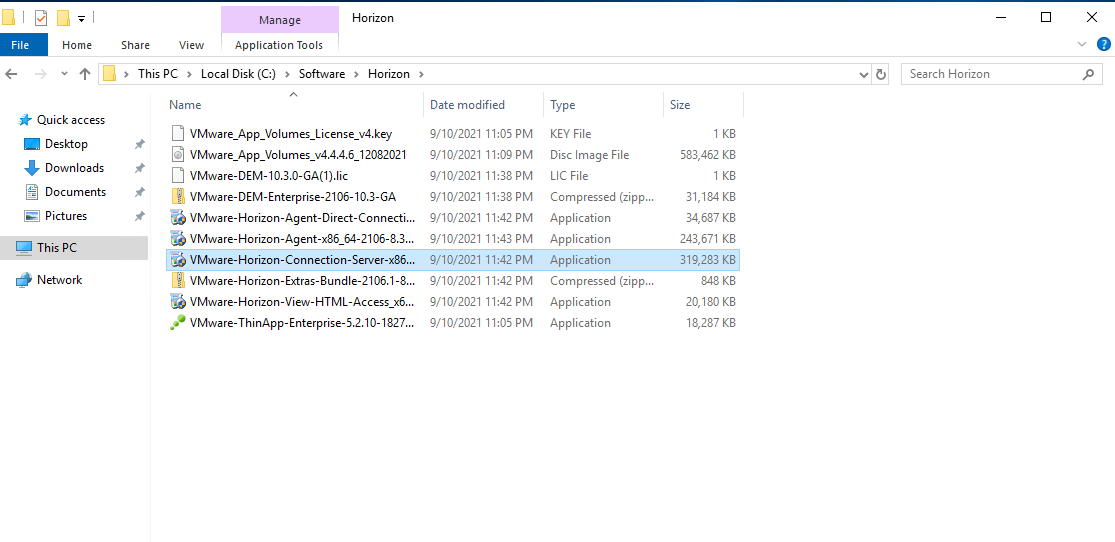
Installazione
- Tasto destro su pacchetto ed “esegui come amministratore“
- Cliccare su “Next“
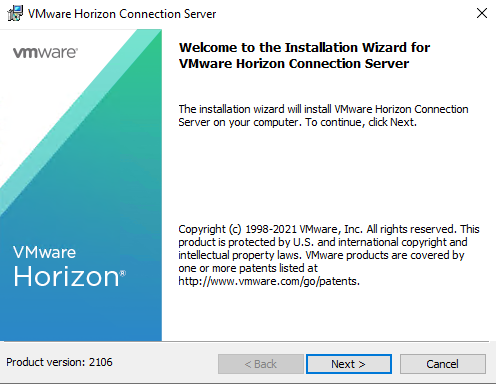
- Accettare l’EULA e cliccare su “Next“
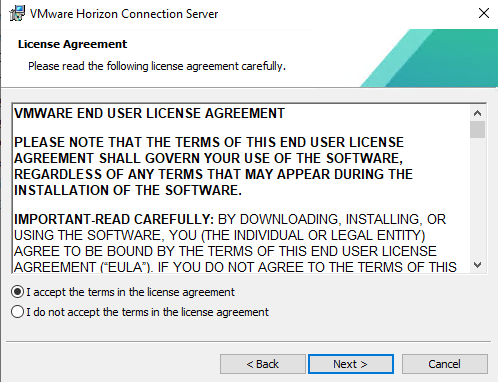
- Lasciare il percorso di default e cliccare su “next“
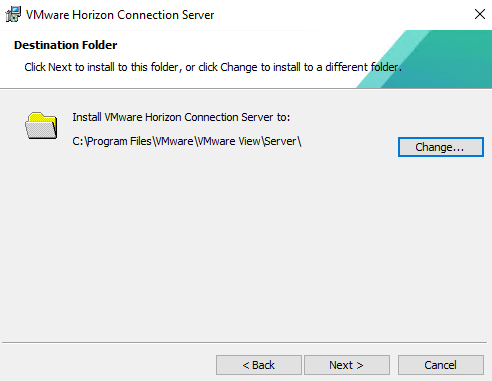
- Selezionare “Horizon Replica Server“, spuntare “Install HTML Access“, lasciare selezionato “IPv4” e cliccare su “Next“
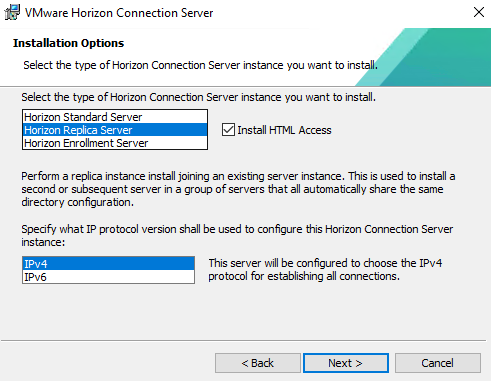
- Inserire l’hostname o l’IP del Connection Server Master e cliccare su “Next“
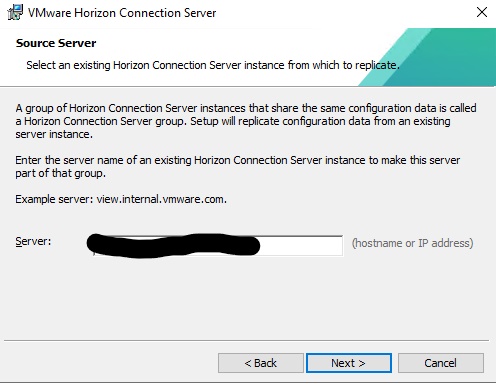
- Spuntare “Configure Windows Firewall automatically” e cliccare su “Next“
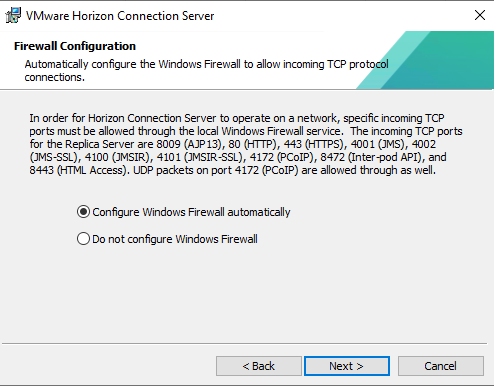
- Cliccare su “Install” ed al termine dell’installazione su “Finish“
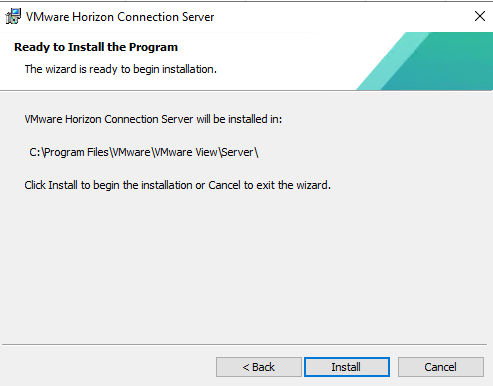
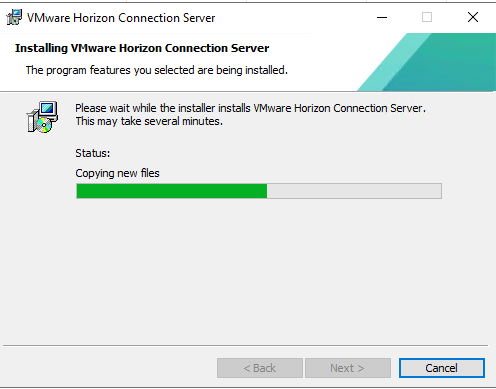
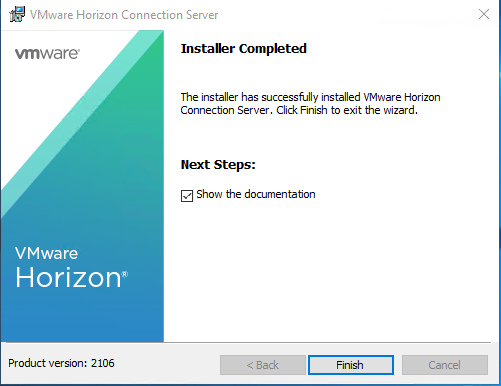
- inserire nel browser l’hostname del connection server Master seguito da /admin (es: https://connection_server_master/admin), inserire le credenziali di accesso ed andare su: Settings –> Servers –> Tab Connection Server. Troveremo il Connection Server Replica sotto al master abilitato
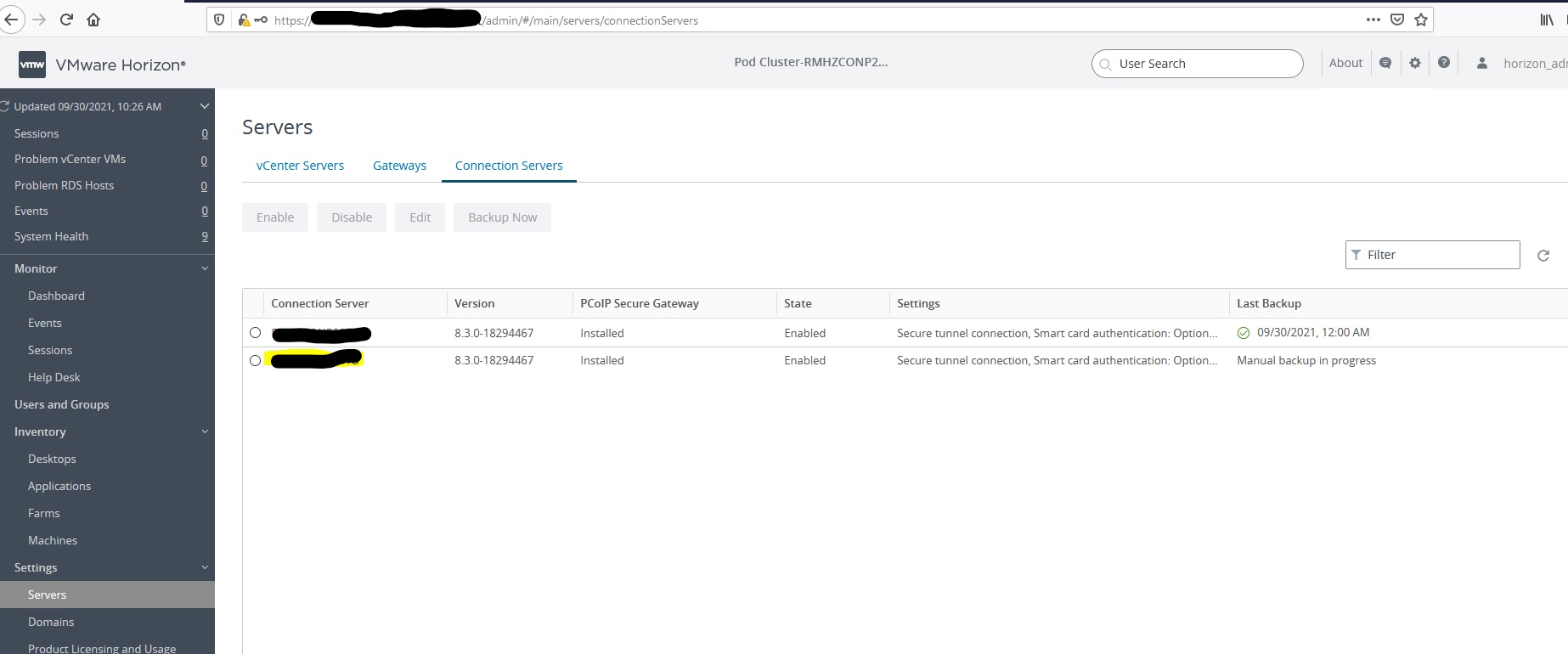
Enjoy 🙂
